Se aplica A: WatchGuard Advanced EPDR, WatchGuard EPDR, WatchGuard EDR , WatchGuard EPP
WatchGuard Endpoint Security le permite escanear las computadoras y dispositivos en su red en busca de programas maliciosos y virus. Puede asignar tareas de escaneo inmediatas o programadas a todas las computadoras de un grupo y sus subgrupos.
Para obtener información sobre cómo agregar una tarea de escaneo programada desde la página Tareas, vaya aCrear una Tarea de Escaneo Programada.
Iniciar un Escaneo Ahora
Para escanear un grupo ahora:
- En WatchGuard Cloud, seleccione Configurar > Endpoints.
- Seleccione Equipos.
- En el panel izquierdo, seleccione la pestaña Mi Organización.
- Junto a la computadora o grupo de computadoras que desea escanear, haga clic en
 .
. - Seleccione Analizar Ahora.
Se abre el cuadro de diálogo Selecciona el Tipo de Análisis.
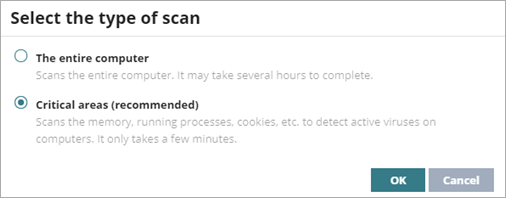
- Para escanear áreas críticas en busca de virus activos, como la memoria, los procesos en ejecución y las cookies, seleccione Áreas críticas.
También puede seleccionar escanear Todo el ordenador. Esto puede tardar varias horas en completarse. - Haga clic en Aceptar.
El escaneo comienza en todas las computadoras y subgrupos en el grupo. - Revisar los Resultados de una Tarea.
Programar un Escaneo
Para programar un escaneo de una computadora o grupo:
- En WatchGuard Cloud, seleccione Configurar > Endpoints.
- Seleccione Equipos.
- En el panel izquierdo, seleccione la pestaña Mi Organización.
- Junto a la computadora o grupo de computadoras que desea escanear, haga clic en
 .
. - Seleccione Programar Análisis.
Se abre la página Editar Tarea.

- En el cuadro de texto Nombre, ingrese un nombre para la tarea de escaneo.
- En el cuadro de texto Descripción, ingrese una descripción de la tarea de escaneo.
- En el cuadro de texto Destinatarios, haga clic en los destinatarios para agregar las computadoras que se van a escanear.
Para ver una lista de las computadoras que se van a escanear, haga clic en Ver Equipos. - Para agregar grupos de computadoras y computadoras, haga clic en
 .
. - Seleccione los grupos de computadoras o las computadoras que desea escanear.
- Haga clic en Agregar .
- Haga clic en Atrás.
- Seleccione cuándo comenzará el escaneo.
- Para iniciar el escaneo lo antes posible, marque la casilla de selección.
- Para iniciar el escaneo a una hora específica, seleccione la fecha y la hora.
- Para especificar la hora basándose en la hora de la computadora de descubrimiento, marque la casilla de selección Hora Local del Dispositivo.
Si no marca esta casilla de selección, la hora se basa en la hora del servidor WatchGuard Cloud.
- Si la computadora no está conectada a WatchGuard Cloud en la hora seleccionada, en la lista desplegable seleccione cuánto tiempo desea retener la tarea de escaneo.
- En la lista desplegable Tiempo Máximo de Ejecución, seleccione cuánto tiempo puede ejecutarse el escaneo (Sin Límite, 1 hora, 2 horas, 8 horas o 24 horas).
- En la lista desplegable Repetir, seleccione si el escaneo se repite y con qué frecuencia (No Repetir, Todos los Días, Todas las Semanas o Cada 30 Días).
- Seleccione las opciones de escaneo.
Para más información, vaya a Opciones de Análisis. - En la esquina superior derecha, haga clic en Guardar.